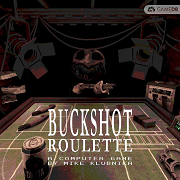电脑每次开机都自动弹出搜狐微门户怎么解决?
作者:佚名 来源:未知 时间:2024-11-27
电脑每次开机都弹出搜狐微门户,这个问题困扰着不少用户。搜狐微门户的弹出不仅影响了开机速度,还可能打断用户正在进行的工作或娱乐。然而,这个问题并不是无法解决,下面将详细介绍几种处理方法,帮助你彻底告别搜狐微门户的频繁弹出。

方法一:取消搜狐微门户的自动弹出
搜狐微门户弹出,通常是因为我们没有取消其自动弹出的设置。系统默认在首次使用搜狗输入法时会启动搜狐门户。解决这个问题最简单的方法,就是在搜狐微门户弹出的页面上,找到右上角的“不自动弹出”选项,然后勾选它。这样一来,搜狐微门户就不会再自动弹出了。不过,这只是暂时关闭自动弹出功能,如果搜狐微门户已经设置为开机启动,我们还需要进一步操作。

方法二:通过系统配置禁用搜狐相关启动项
如果搜狐微门户仍然会在开机时自动弹出,那么我们需要通过系统配置来禁用搜狐相关的启动项。具体操作步骤如下:

1. 打开系统配置:点击“开始”菜单,在搜索框中输入“msconfig”,然后按回车键。这将打开系统配置工具。

2. 选择启动选项:在系统配置对话框中,点击“启动”选项卡。这里列出了所有开机自动启动的程序。
3. 取消搜狐相关启动项:在启动项目列表中,仔细查找是否包含搜狐新闻、搜狐门户等与搜狐相关的文件。如果有,将它们前面的勾选去掉。
4. 保存设置并重启:完成以上操作后,点击“确定”按钮保存设置。然后,重新启动电脑,看看搜狐微门户是否还会弹出。
方法三:关闭搜狗输入法的自动升级功能
有时,即使禁用了搜狐微门户的自动弹出和启动项,它仍然会在搜狗输入法升级后重新出现。为了避免这种情况,我们可以关闭搜狗输入法的自动升级功能。具体操作如下:
1. 打开搜狗输入法设置:右击输入法图标,选择“设置属性”或“设置”。
2. 关闭自动升级:在设置界面中,找到“高级”或“更新”选项,然后取消勾选“自动升级”或“自动更新”。
3. 保存设置:完成操作后,点击“确定”按钮保存设置。
方法四:删除搜狐微门户的可执行文件
如果以上方法都无法解决问题,那么我们可以尝试删除搜狐微门户的可执行文件。不过,这个操作需要谨慎,因为误删文件可能导致系统不稳定或软件无法正常使用。具体操作步骤如下:
1. 搜索SohuNews.exe文件:在“我的电脑”或“此电脑”中,使用搜索功能查找名为“SohuNews.exe”的文件。通常,这个文件会位于搜狗输入法的安装目录下,比如“SogouInput”文件夹。
2. 备份文件(可选):在删除文件之前,建议先备份一份,以防万一需要恢复。
3. 删除文件:找到SohuNews.exe文件后,将其删除。
4. 创建只读文件:为了防止搜狐微门户再次被安装或弹出,可以创建一个同名的只读文件。右键单击空白处,选择“新建”——“文本文档”,然后将文件名改为“SohuNews.exe”(注意保持文件后缀名不变)。最后,右击该文件,选择“属性”,在“常规”选项卡中将“只读”属性勾选上,并点击“确定”保存设置。
方法五:卸载搜狗输入法
如果搜狐微门户的弹出确实对你的使用体验造成了严重影响,并且以上方法都无法解决问题,那么你可以考虑卸载搜狗输入法。卸载后,搜狐微门户就不会再自动弹出了。不过,需要注意的是,卸载搜狗输入法后,你需要选择一个替代的输入法来使用。具体操作步骤如下:
1. 打开控制面板:点击“开始”菜单,选择“控制面板”。
2. 卸载程序:在控制面板中,找到并点击“程序”或“卸载程序”选项。
3. 找到搜狗输入法:在程序列表中,找到搜狗拼音输入法或搜狗五笔输入法。
4. 卸载软件:右击搜狗输入法,选择“卸载”或“更改/卸载”。然后按照提示完成卸载过程。
方法六:安装去广告版本的搜狗输入法
如果你仍然想使用搜狗输入法,但又不希望搜狐微门户弹出,那么你可以考虑安装去广告版本的搜狗输入法。这些版本通常已经去除了广告插件和搜狐微门户的启动项,因此不会弹出搜狐微门户。不过,需要注意的是,去广告版本的软件可能存在一定的安全风险,因此建议从官方渠道或可信赖的下载站点进行下载。
注意事项
1. 备份重要文件:在进行任何删除或修改操作之前,建议先备份重要文件和数据,以防万一。
2. 谨慎操作:删除文件或修改系统设置时,请务必谨慎操作,避免误删或误改导致系统不稳定或软件无法正常使用。
3. 定期更新:虽然关闭自动更新可以避免搜狐微门户的弹出,但定期更新软件可以确保你的系统安全并享受最新的功能优化。
通过以上几种方法,你应该能够彻底解决电脑每次开机都弹出搜狐微门户的问题。希望这篇文章对你有所帮助!如果你还有其他问题或建议,请随时留言或咨询专业人士。
- 上一篇: 如何轻松追踪中国邮政挂号信的最新动态
- 下一篇: 轻松学会:更改XP系统欢迎界面的步骤